6 τρόποι για να ενημερώσετε τα προγράμματα οδήγησης στα Windows 11

Ανακαλύψτε πώς να ενημερώσετε τα προγράμματα οδήγησης στα Windows 11 για να βελτιώσετε τη συμβατότητα και τις επιδόσεις.
Το Dell Latitude 5420 είναι ένα ισχυρό εργαλείο που έχει σχεδιαστεί για να ανταποκρίνεται στις απαιτήσεις των σύγχρονων επαγγελματιών. Είτε συγκεντρώνετε αριθμούς, είτε δημιουργείτε παρουσιάσεις είτε ασχολείστε με εργασίες που απαιτούν γραφικά, αυτός ο φορητός υπολογιστής υπόσχεται αποτελεσματικότητα και αξιοπιστία. Ωστόσο, για να διασφαλίσετε ότι το Dell Latitude 5420 λειτουργεί με την κορυφαία του απόδοση, είναι σημαντικό να διατηρείτε ενημερωμένα τα προγράμματα οδήγησης.

Τα προγράμματα οδήγησης χρησιμεύουν ως γέφυρα μεταξύ των στοιχείων υλικού σας και του λειτουργικού συστήματος, επιτρέποντας την απρόσκοπτη επικοινωνία. Η τακτική ενημέρωση αυτών των προγραμμάτων οδήγησης μπορεί να ξεκλειδώσει νέες δυνατότητες, να βελτιώσει τη σταθερότητα του συστήματος και να ενισχύσει την ασφάλεια. Σε αυτόν τον οδηγό, θα σας καθοδηγήσουμε στα βήματα για να κατεβάσετε και να ενημερώσετε χωρίς κόπο τα προγράμματα οδήγησης Dell Latitude 5420 που εκτελούνται σε λειτουργικό σύστημα Windows.
Από τον εντοπισμό των κατάλληλων προγραμμάτων οδήγησης μέχρι την εκτέλεση της διαδικασίας εγκατάστασης, θα καλύψουμε κάθε πτυχή της διαχείρισης προγραμμάτων οδήγησης.
Έτσι, είτε είστε έμπειρος επαγγελματίας πληροφορικής είτε απλός χρήστης, θα βρείτε αυτόν τον οδηγό πολύτιμο για τη βελτιστοποίηση της εμπειρίας σας στο Dell Latitude 5420.
Ας βουτήξουμε!
Διαβάστε επίσης: Πώς να κατεβάσετε και να ενημερώσετε τα προγράμματα οδήγησης Dell WD19
Πώς να κατεβάσετε και να ενημερώσετε τα προγράμματα οδήγησης Dell Latitude 5420;
Μέθοδος 1: Χρησιμοποιήστε τον Επίσημο ιστότοπο της Dell
Ο προτεινόμενος τρόπος για να λάβετε τα πιο πρόσφατα προγράμματα οδήγησης για φορητό υπολογιστή Dell είναι να χρησιμοποιήσετε τον ιστότοπο Υποστήριξης της Dell. Εδώ είναι τα βήματα:
Βήμα 1: Μεταβείτε στη διεύθυνση www.dell.com/support και εισαγάγετε τον αριθμό της ετικέτας εξυπηρέτησης της Dell ή αναζητήστε μη αυτόματα το μοντέλο Latitude 5420.
Βήμα 2: Κάντε κλικ στο «Υποστήριξη» και επιλέξτε «Προγράμματα οδήγησης και λήψεις» από το μενού.
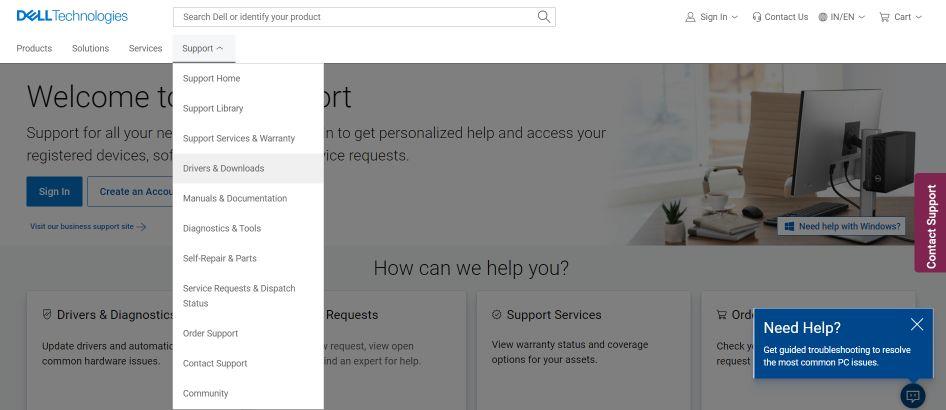
Βήμα 3: Θα δείτε μια λίστα προγραμμάτων οδήγησης που είναι διαθέσιμα για το συγκεκριμένο μοντέλο Latitude που διαθέτετε. Κάντε κλικ σε κάθε κατηγορία όπως Chipset, Network, Audio κ.λπ. για να δείτε και να κατεβάσετε τις πιο πρόσφατες εκδόσεις.
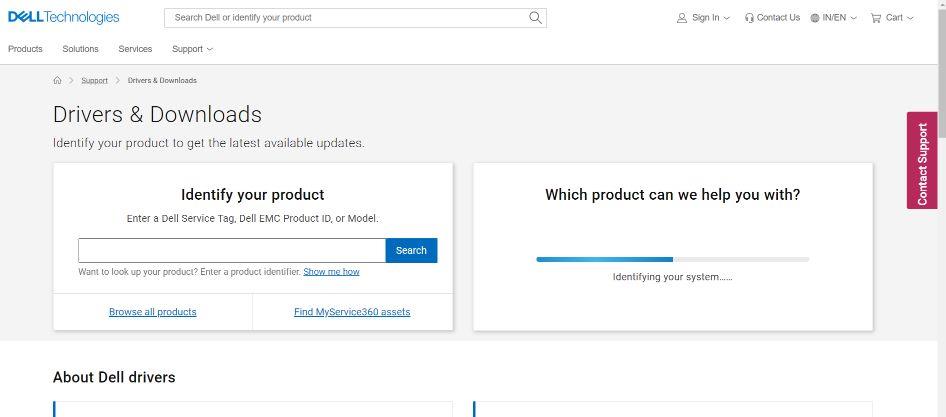
Βήμα 4: Μόλις ολοκληρωθεί η λήψη των αρχείων του προγράμματος οδήγησης, ανοίξτε κάθε αρχείο και ακολουθήστε τις οδηγίες που εμφανίζονται στην οθόνη για να τα εγκαταστήσετε. Φροντίστε να επανεκκινήσετε τον φορητό υπολογιστή σας όταν σας ζητηθεί.
Η λήψη προγραμμάτων οδήγησης απευθείας από τους κατασκευαστές της Dell σάς επιτρέπει να βρείτε τα σωστά προγράμματα οδήγησης που προορίζονται ειδικά για το ακριβές μοντέλο Latitude που διαθέτετε. Η Dell δοκιμάζει επίσης διεξοδικά τα προγράμματα οδήγησης πριν από την κυκλοφορία. Έτσι, δεν χρειάζεται να ανησυχείτε για τυχόν ευπάθειες ασφαλείας!
Διαβάστε επίσης: Πώς να κατεβάσετε και να ενημερώσετε το πρόγραμμα οδήγησης οθόνης της Dell
Μέθοδος 2: Χρησιμοποιήστε το Advanced Driver Updater Tool
Λοιπόν, τα βοηθητικά προγράμματα ενημέρωσης προγραμμάτων οδήγησης τρίτων, όπως το Advanced Driver Updater, μπορούν να εντοπίσουν αυτόματα το υλικό σας και να βρουν τα πιο ενημερωμένα προγράμματα οδήγησης OEM για τον φορητό υπολογιστή Dell Latitude 5420. Τα οφέλη από τη χρήση ενός αυτοματοποιημένου εργαλείου είναι η ευκολία και η διασφάλιση ότι δεν θα χάσετε κανένα απαραίτητο πρόγραμμα οδήγησης. Ακολουθούν τα βήματα λήψης του προγράμματος οδήγησης Dell Latitude 5420 χρησιμοποιώντας το Advanced Driver Updater (ADU).
Βήμα 1: Λήψη και εγκατάσταση του Advanced Driver Updater.
Βήμα 2: Εκτελέστε το πρόγραμμα και κάντε κλικ στο «Σάρωση τώρα». Το Advanced Driver Updater θα εντοπίσει το υλικό σας και θα αναζητήσει νέες ενημερώσεις προγραμμάτων οδήγησης.
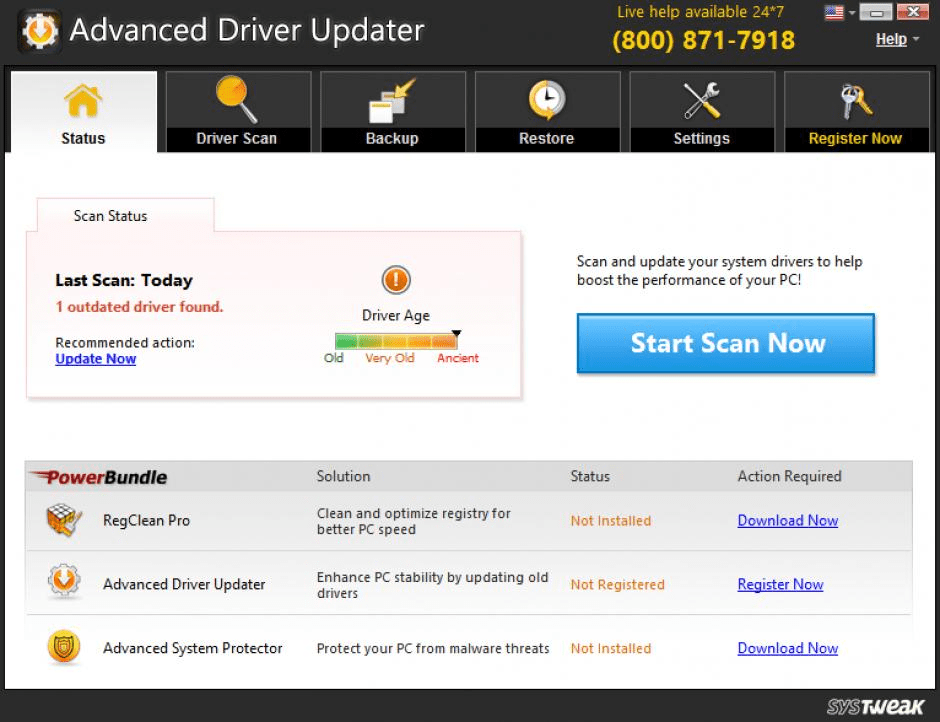
Βήμα 3: Ελέγξτε τη λίστα με τα προγράμματα οδήγησης που βρέθηκαν και κάντε κλικ στο «Ενημέρωση όλων» για να τα κατεβάσετε και να τα εγκαταστήσετε αυτόματα.
Βήμα 4: Κάντε επανεκκίνηση του υπολογιστή σας όταν σας ζητηθεί να ολοκληρώσετε την εγκατάσταση.
Τα εργαλεία αυτόματης ενημέρωσης προγραμμάτων οδήγησης απλοποιούν τη διαδικασία εντοπισμού προγραμμάτων οδήγησης. Τα οφέλη από τη χρήση ενός αυτοματοποιημένου εργαλείου είναι η ευκολία και η διασφάλιση ότι δεν θα χάσετε κανένα απαραίτητο πρόγραμμα οδήγησης. Το Advanced Driver Updater παρέχει επίσης μια φιλική προς το χρήστη διεπαφή και επιλογές σάρωσης προγραμματισμού για να διατηρεί τα προγράμματα οδήγησης πάντα ενημερωμένα.
Διαβάστε επίσης: Πώς να διορθώσετε την κάμερα Web Dell που δεν λειτουργεί στα Windows 10;
Μέθοδος 3: Χρησιμοποιήστε τη Διαχείριση Συσκευών των Windows
Η ενσωματωμένη Διαχείριση Συσκευών των Windows μπορεί επίσης να ελέγξει για ενημερώσεις προγραμμάτων οδήγησης, αλλά μόνο για συσκευές που προκαλούν προβλήματα αυτήν τη στιγμή. Ακολουθήστε αυτά τα βήματα για τη λήψη του προγράμματος οδήγησης Dell 5420.
Βήμα 1: Πληκτρολογήστε "Device manager" στη γραμμή αναζήτησης των Windows και ανοίξτε την.
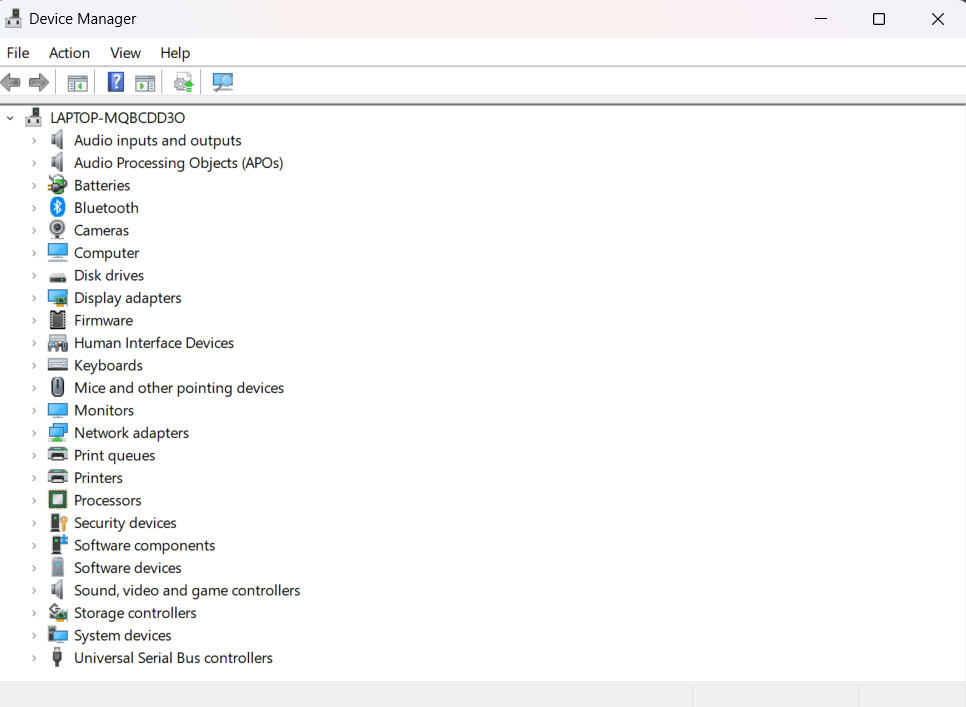
Βήμα 2: Αναπτύξτε κατηγορίες όπως Προσαρμογείς δικτύου, κάρτες ήχου κ.λπ. Κάντε δεξί κλικ σε μια συσκευή και επιλέξτε "Ενημέρωση προγράμματος οδήγησης".
Βήμα 3: Επιλέξτε «Αυτόματη αναζήτηση για ενημερωμένο λογισμικό προγράμματος οδήγησης».
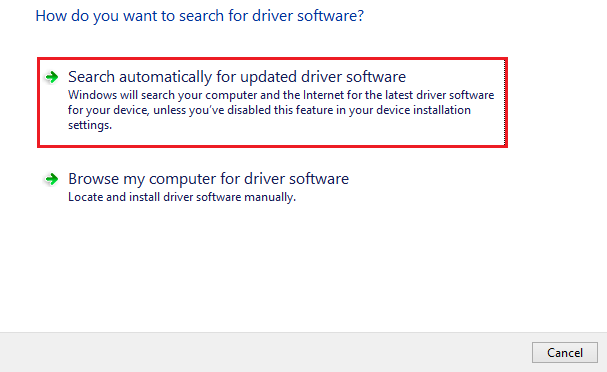
Βήμα 4: Τα Windows θα αναζητήσουν και θα εγκαταστήσουν μια ισχύουσα ενημέρωση προγράμματος οδήγησης, εάν είναι διαθέσιμη.
Ο κύριος περιορισμός της Διαχείρισης Συσκευών είναι ότι ενημερώνει μόνο προβληματικά προγράμματα οδήγησης. Ωστόσο, μπορεί να είναι βολικό για γρήγορη ενημέρωση ενός προγράμματος οδήγησης συσκευής.
Διαβάστε επίσης: Πώς να διορθώσετε το ασύρματο πληκτρολόγιο Dell που δεν λειτουργεί
Μέθοδος 4: Ενημερώστε τα Windows
Μια εύκολη εργασία συντήρησης είναι να διατηρείτε ενημερωμένα τα Windows. Η Microsoft εκδίδει τακτικά ενημερώσεις κώδικα του λειτουργικού συστήματος και ενημερώσεις προγραμμάτων οδήγησης.
Βήμα 1: Μεταβείτε στις Ρυθμίσεις > Windows Update.
Βήμα 2: Κάντε κλικ στην επιλογή Έλεγχος για ενημερώσεις. Εγκαταστήστε τυχόν διαθέσιμες ενημερώσεις των Windows.
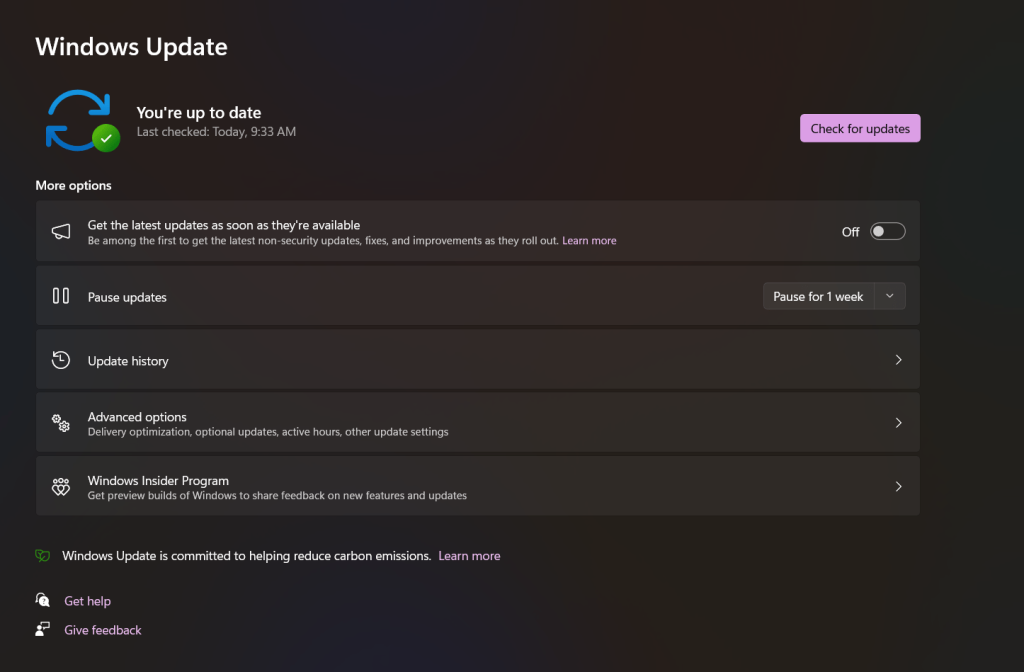
Βήμα 3: Επανεκκινήστε τον φορητό υπολογιστή σας μετά την ενημέρωση. Τα Windows συχνά εγκαθιστούν αυτόματα βελτιωμένα προγράμματα οδήγησης μετά από σημαντικές ενημερώσεις λειτουργικού συστήματος.
Η ενημέρωση των Windows διασφαλίζει ότι λαμβάνετε τις πιο πρόσφατες ενημερώσεις κώδικα, ενημερώσεις κώδικα ασφαλείας και τυχόν βελτιωμένα προγράμματα οδήγησης που κυκλοφορεί η Microsoft.
Διατηρήστε το Dell Latitude 5420 να λειτουργεί ομαλά με τα καλύτερα προγράμματα οδήγησης για Windows!
Υπάρχουν πολλές απλές μέθοδοι για τη λήψη των πιο πρόσφατων προγραμμάτων οδήγησης Dell για τον φορητό υπολογιστή Latitude 5420. Η χρήση του ιστότοπου υποστήριξης της Dell σάς παρέχει τα πιο συμβατά και σωστά προγράμματα οδήγησης για συγκεκριμένο μοντέλο απευθείας από τον κατασκευαστή. Τα βοηθητικά προγράμματα οδήγησης τρίτων μπορούν να βρουν και να εγκαταστήσουν αυτόματα όλα τα απαιτούμενα προγράμματα οδήγησης για εσάς. Η Διαχείριση Συσκευών των Windows και το Windows Update μπορούν επίσης να βοηθήσουν στη διατήρηση των προγραμμάτων οδήγησης ενημερωμένα.
Η διατήρηση των προγραμμάτων οδήγησης ενημερωμένα θα βοηθήσει το Dell Latitude να αποδώσει βέλτιστα και θα αποφύγει τεχνικά ζητήματα που σχετίζονται με παλιά προγράμματα οδήγησης.
Λοιπόν, ποια μέθοδο θα επιλέγατε για να ενημερώσετε τα προγράμματα οδήγησης Dell Latitude 5420 στα Windows; Μη διστάσετε να μοιραστείτε τις σκέψεις σας στην ενότητα σχολίων! Ακολουθήστε μας στα μέσα κοινωνικής δικτύωσης – Facebook, Instagram και YouTube.
Ανακαλύψτε πώς να ενημερώσετε τα προγράμματα οδήγησης στα Windows 11 για να βελτιώσετε τη συμβατότητα και τις επιδόσεις.
Ανακαλύψτε πώς να αλλάξετε το χρώμα της γραμμής εργασιών στα Windows 11 με απλές μεθόδους για να προσαρμόσετε την εμφάνιση του υπολογιστή σας.
Όλα όσα πρέπει να γνωρίζετε για να δημιουργήσετε έναν νέο λογαριασμό χρήστη στα Windows 11, είτε τοπικό είτε διαδικτυακό.
Μάθετε πώς να εγκαταστήσετε τα Windows 11 χωρίς TPM χρησιμοποιώντας διαφορετικές μεθόδους για να παρακάμψετε τις απαιτήσεις ασφαλείας. Διαβάστε τον οδηγό μας για πληροφορίες και λύσεις.
Τα στιγμιότυπα οθόνης στα Windows 11 περιλαμβάνουν ποικιλία μεθόδων, συμπεριλαμβανομένων των Print Screen, Snip & Sketch και περισσότερο. Μάθετε πώς να τα χρησιμοποιήσετε!
Ανακαλύψτε πού βρίσκεται το My Computer στα Windows 11 και πώς να το επαναφέρετε εύκολα. Χρήσιμες μέθοδοι για Γενικές Χρήστες και Προχωρημένους.
Ανακαλύψτε πώς να σηκώσετε το χέρι στο Zoom με εύκολο και κατανοητό τρόπο. Ιδανικό για ομάδες τηλεδιάσκεψης. Δείτε λεπτομέρειες στα βήματα!
Το Zoom είναι μία από τις πιο δημοφιλείς εφαρμογές απομακρυσμένης συνεργασίας. Αποκαλύπτουμε χρήσιμες λύσεις για φαινόμενα ήχου και βίντεο.
Μην δημοσιεύετε τις φωτογραφίες σας δωρεάν στο Instagram όταν μπορείτε να πληρωθείτε για αυτές. Διαβάστε και μάθετε πώς να κερδίσετε χρήματα στο Instagram και να αξιοποιήσετε στο έπακρο αυτήν την πλατφόρμα κοινωνικής δικτύωσης.
Μάθετε πώς να επεξεργάζεστε και να αφαιρείτε μεταδεδομένα PDF με ευκολία. Αυτός ο οδηγός θα σας βοηθήσει να επεξεργαστείτε ή να αφαιρέσετε εύκολα τα μεταδεδομένα PDF με μερικούς εύκολους τρόπους.
Γνωρίζετε ότι το Facebook έχει μια πλήρη λίστα με τις επαφές του τηλεφωνικού σας καταλόγου μαζί με το όνομα, τον αριθμό και τη διεύθυνση email τους.
Το πρόβλημα μπορεί να εμποδίσει τη σωστή λειτουργία του υπολογιστή σας και μπορεί να χρειαστεί να αλλάξετε τις ρυθμίσεις ασφαλείας ή να ενημερώσετε τα προγράμματα οδήγησης για να τις διορθώσετε.
Αυτό το ιστολόγιο θα βοηθήσει τους αναγνώστες να μετατρέψουν το USB με δυνατότητα εκκίνησης σε αρχείο ISO χρησιμοποιώντας λογισμικό τρίτων κατασκευαστών που είναι δωρεάν στη χρήση και ασφαλές από κακόβουλο λογισμικό.
Αντιμετώπισε τον κωδικό σφάλματος 0x8007139F του Windows Defender και δυσκολεύεστε να εκτελέσετε σαρώσεις; Ακολουθούν τρόποι με τους οποίους μπορείτε να διορθώσετε το πρόβλημα.
Αυτός ο περιεκτικός οδηγός θα σας βοηθήσει να διορθώσετε το «Σφάλμα χρονοπρογραμματιστή εργασιών 0xe0434352» στον υπολογιστή σας με Windows 11/10. Δείτε τις διορθώσεις τώρα.
Το σφάλμα Windows LiveKernelEvent 117 προκαλεί απροσδόκητο πάγωμα ή απροσδόκητη διακοπή λειτουργίας του υπολογιστή σας. Μάθετε πώς να το διαγνώσετε και να το διορθώσετε με βήματα που προτείνουν οι ειδικοί.
Αυτό το ιστολόγιο θα βοηθήσει τους αναγνώστες να διορθώσουν το PowerPoint δεν θα μου επιτρέψει να εγγράψω προβλήματα ήχου σε υπολογιστή με Windows και ακόμη και να προτείνω άλλα υποκατάστατα εγγραφής οθόνης.
Αναρωτιέστε πώς να γράψετε σε ένα έγγραφο PDF αφού πρέπει να συμπληρώσετε φόρμες, να προσθέσετε σχολιασμούς και να βάλετε τις υπογραφές σας. Βρήκατε τη σωστή ανάρτηση, διαβάστε!
Αυτό το ιστολόγιο θα βοηθήσει τους χρήστες να αφαιρέσουν το υδατογράφημα Απαιτήσεις συστήματος που δεν πληρούνται για να απολαύσουν μια πιο ομαλή και ασφαλή εμπειρία με τα Windows 11, καθώς και μια πιο καθαρή επιφάνεια εργασίας.
Αυτό το ιστολόγιο θα βοηθήσει τους χρήστες MacBook να κατανοήσουν γιατί παρουσιάζονται τα προβλήματα με την ροζ οθόνη και πώς να τα διορθώσουν με γρήγορα και απλά βήματα.
Δείτε πώς μπορείτε να διατηρείτε τους κωδικούς πρόσβασής σας στον Microsoft Edge υπό έλεγχο και να αποτρέψετε το πρόγραμμα περιήγησης από το να αποθηκεύει τυχόν μελλοντικούς κωδικούς πρόσβασης.
Ακολουθήστε αυτόν τον οδηγό για το πώς να αλλάξετε το φόντο σας και να κάνετε την επιφάνεια εργασίας σας να φαίνεται θετικά μοναδική στα Windows 11.
Ανακαλύψτε πώς να ενεργοποιήσετε τις εισερχόμενες συνδέσεις απομακρυσμένης επιφάνειας εργασίας στα Windows 10 και να αποκτήσετε πρόσβαση στον υπολογιστή σας απομακρυσμένα.
Ανακαλύψτε πώς να ρυθμίσετε τη φωτεινότητα της οθόνης στα Windows 10 για καλύτερη οπτική εμπειρία και διάρκεια ζωής μπαταρίας.
Ακολουθεί ένας οδηγός για το πώς να αλλάξετε το θέμα, το χρώμα και πολλά άλλα στα Windows 11 για να δημιουργήσετε μια εκπληκτική εμπειρία επιφάνειας εργασίας.
Αν έχετε πρόβλημα με τον ήχο στον υπολογιστή σας με Windows 10, ακολουθήστε αυτά τα βήματα για να επαναφέρετε τον ήχο άμεσα.
Ανακαλύψτε πώς να συγχρονίσετε τις ρυθμίσεις σας στα Windows 10 με απόλυτη ευκολία. Αυτή η οδηγία θα σας καθοδηγήσει στη διαδικασία συγχρονισμού.
Ανακαλύψτε πώς να δείτε λεπτομερείς πληροφορίες για το υλικό και το λογισμικό του υπολογιστή σας στα Windows 10 με τον οδηγό μας.
Μάθετε πώς να διατηρείτε την κατάσταση σας διαθέσιμη στο Microsoft Teams για καλύτερη επικοινωνία χρησιμοποιώντας απλές ρυθμίσεις.
Ανακαλύψτε πώς να προβάλλετε τους αποθηκευμένους κωδικούς πρόσβασης στο Google Chrome με απλές και ασφαλείς μεθόδους.


























